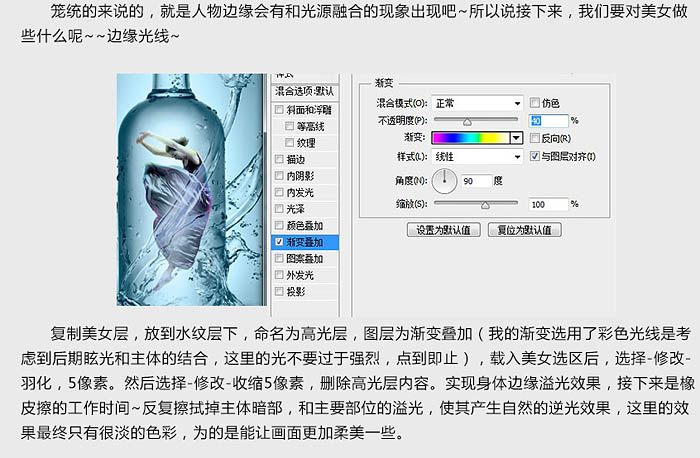PS快速把美女合成到水花四溅的玻璃瓶中
发布时间:2015-06-06 来源:查字典编辑
摘要:效果图看上比较复杂,不过实际用到的素材很少,仅人物和处理好的背景。合成的时候只需要把人物抠出来移到合适的位置并调整大小,再简单渲染颜色,增加...
效果图看上比较复杂,不过实际用到的素材很少,仅人物和处理好的背景。合成的时候只需要把人物抠出来移到合适的位置并调整大小,再简单渲染颜色,增加装饰即可。
最终效果

1、打开人物及瓶子素材。


2、接下来就是先把人物抠出来,这里使用的是通道抠图,这个步骤就不详述了,抠图的时候要细心一点。然后把人物移到瓶子上面,水平翻转一下,并调整好大小,如下图。

3、按住Ctrl点击人物图层缩略图调出选区,然后确认当前操作图层是在背景瓶子图层,按Ctrl + J 复制图层,将美女选区内的瓶子复制出来,移到人物图层上面,再混合模式改为“点光”,再用橡皮工具擦掉不需要的瓶子即可。
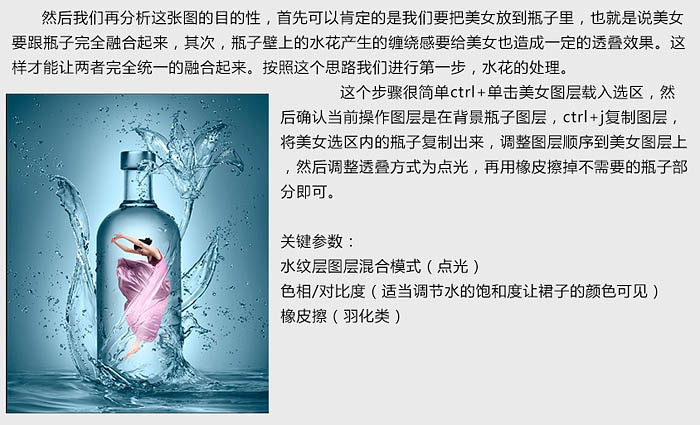
4、接下来我们调整人物颜色,这里用了颜色叠加、渐变叠加、照片滤镜、色相/饱和度等来调整,参数设置如下图。
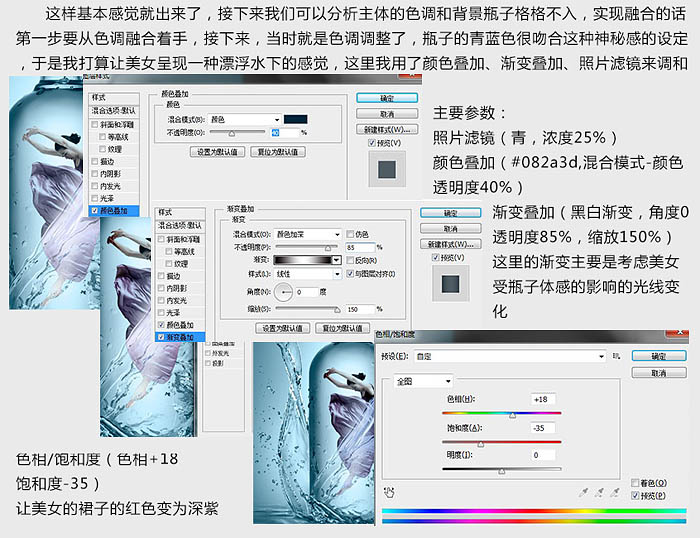
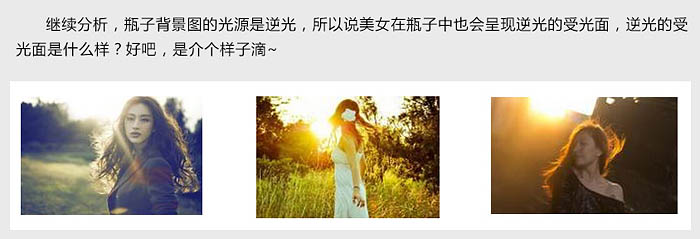
6、复制美女图层,放到水纹层下,命名为“高光层”,给图层添加渐变叠加样式。参数设置如下图。载入人物选区,选择菜单:选择 > 修改 > 羽化,5个像素。确定后再选择菜单:选择 > 修改 > 收缩,数值为5,按Delete删除选区部分内容。